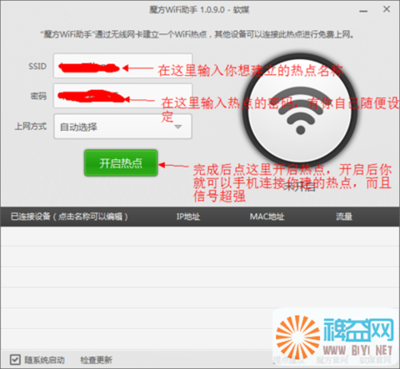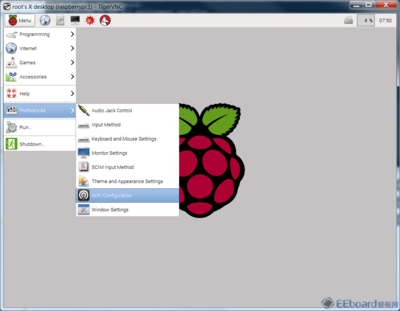家里、单位或宾馆没有无线网络,只能通过有线上网,而台式机又没有内置无线网卡,怎样才能让自己的手机和平板笔记本上网呢?购买一块TP-Link外置USB无线网卡,通过设置虚拟AP实现无线共享网络
通过TP-Link无线网卡设置虚拟AP――工具/原料TP-Link外置无线网卡TP-Link无线客户端软件(购买时光盘中自带或者去官网上下载)通过TP-Link无线网卡设置虚拟AP――方法/步骤
通过TP-Link无线网卡设置虚拟AP 1、
将无线网卡插入USB口中并安装无线网络客户端(非本文重点),安装完成后打开TP-Link无线客户端应用程序,单击高级选项卡,在SoftAP(虚拟AP)中选择“开”。在弹出的确认对话框中单击确定。
通过TP-Link无线网卡设置虚拟AP 2、
如果成功打开我们会进入虚拟AP配置界面,但大部分情况我们会看到如下图的提示:配置ICS失败,你可以连接到SoftAp,但可能无法使用因特网服务。这是因为我们的Internet Connection Sharing(ICS)服务没有开启的原因,我们需要在计算机管理中更改此服务启动类型。
通过TP-Link无线网卡设置虚拟AP 3、
右键桌面计算机--管理--服务和应用程序--服务,找到Internet Connnection Sharing(ICS)服务,双击或右键属性打开,将启动类型改为手动,单击启动,确定即可。另外,我们还需要开启Windows Firewall服务,如下图3设置。
通过TP-Link无线网卡设置虚拟AP_tp-link无线网卡

通过TP-Link无线网卡设置虚拟AP 4、
再次查看TP-Link无线网络客户端会多出一个模拟AP选项卡,在这里进行网络共享的设置,虚拟AP名字和密码设置。由于台式机使用的是有线连接,我们需要在Internet连接共享中选择本地连接(如果是无线网卡连接则需要选择无线网络连接)。现在我们就可以用我们的无线设备连接了哦!
通过TP-Link无线网卡设置虚拟AP_tp-link无线网卡
通过TP-Link无线网卡设置虚拟AP――注意事项如果服务最初是禁用的,更改启动类型为手动后,需要先单击右下角应用,再单击启动。
 爱华网
爱华网